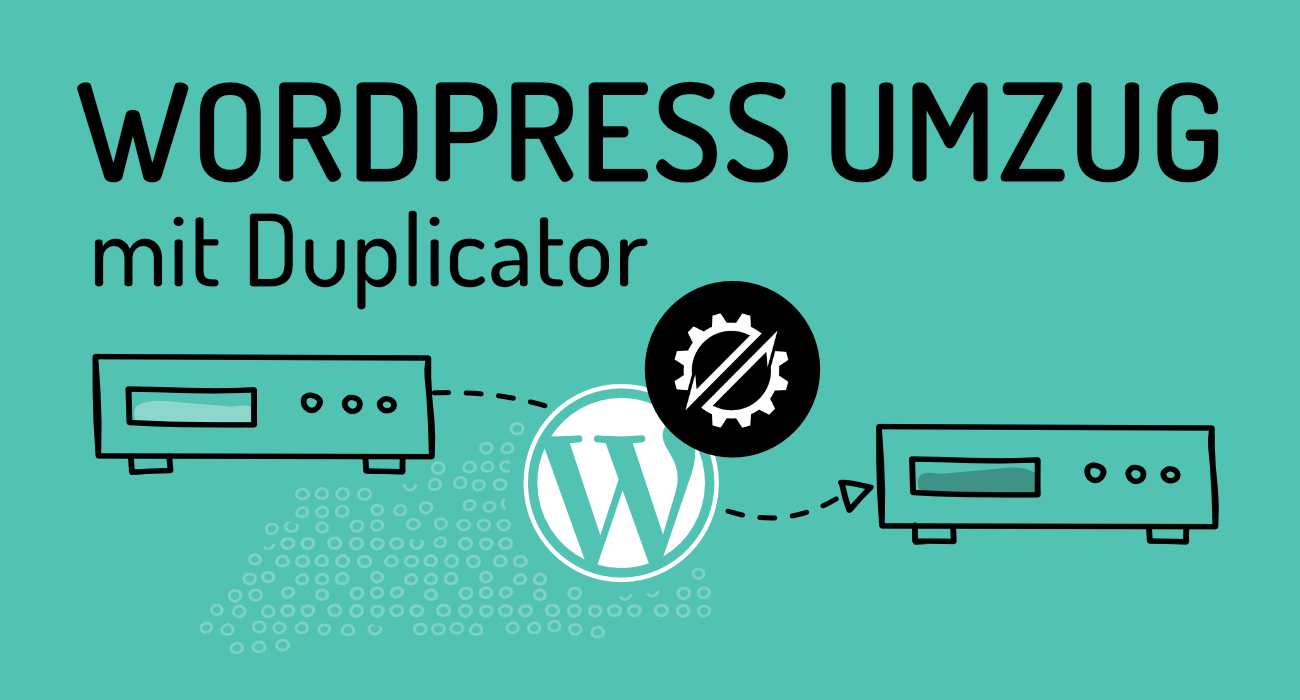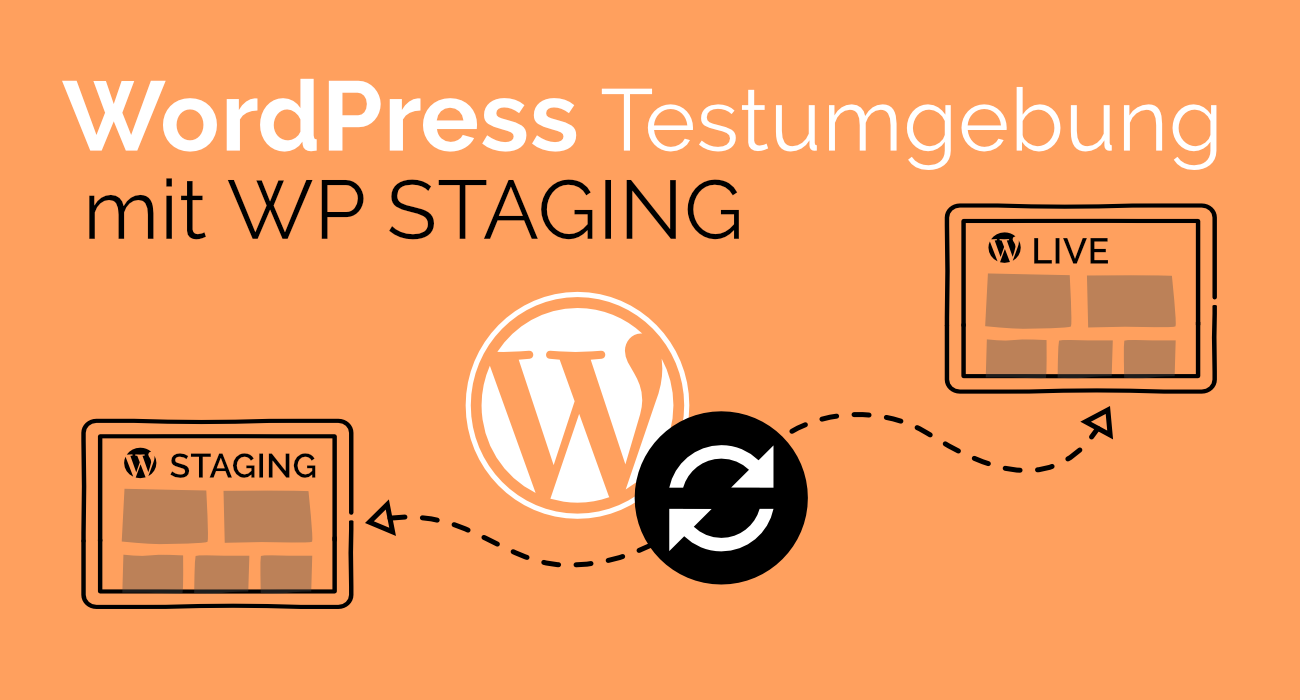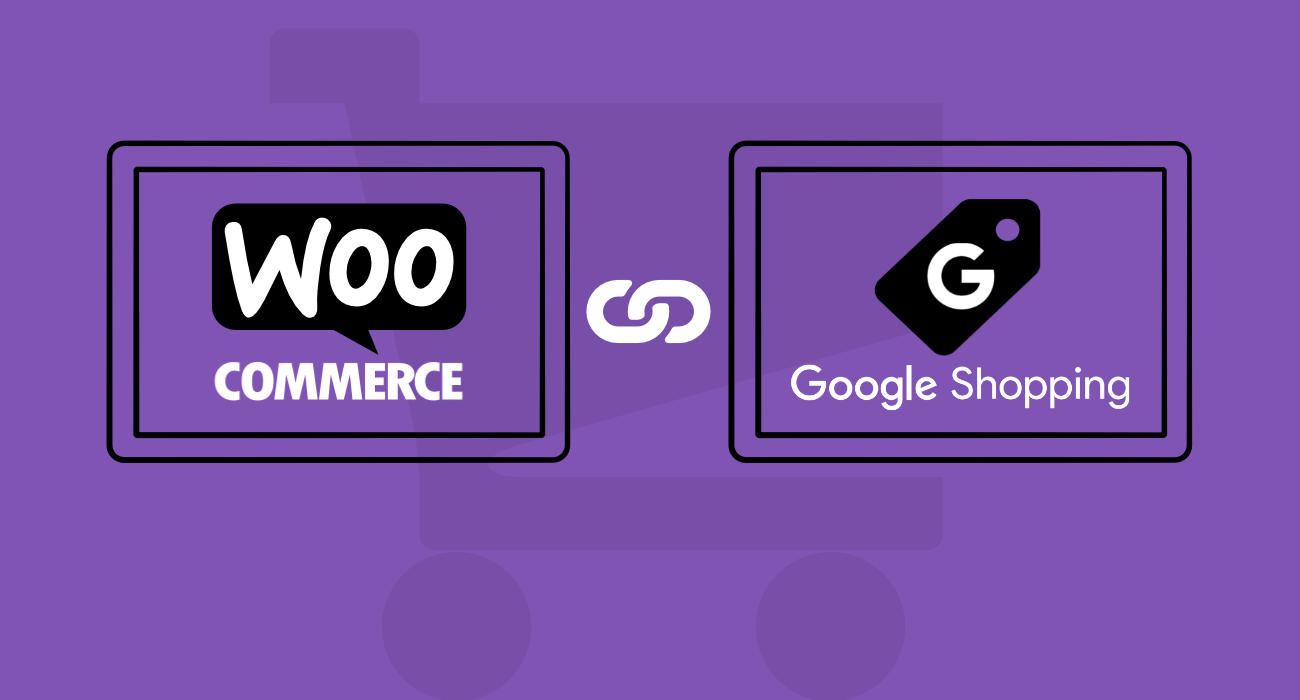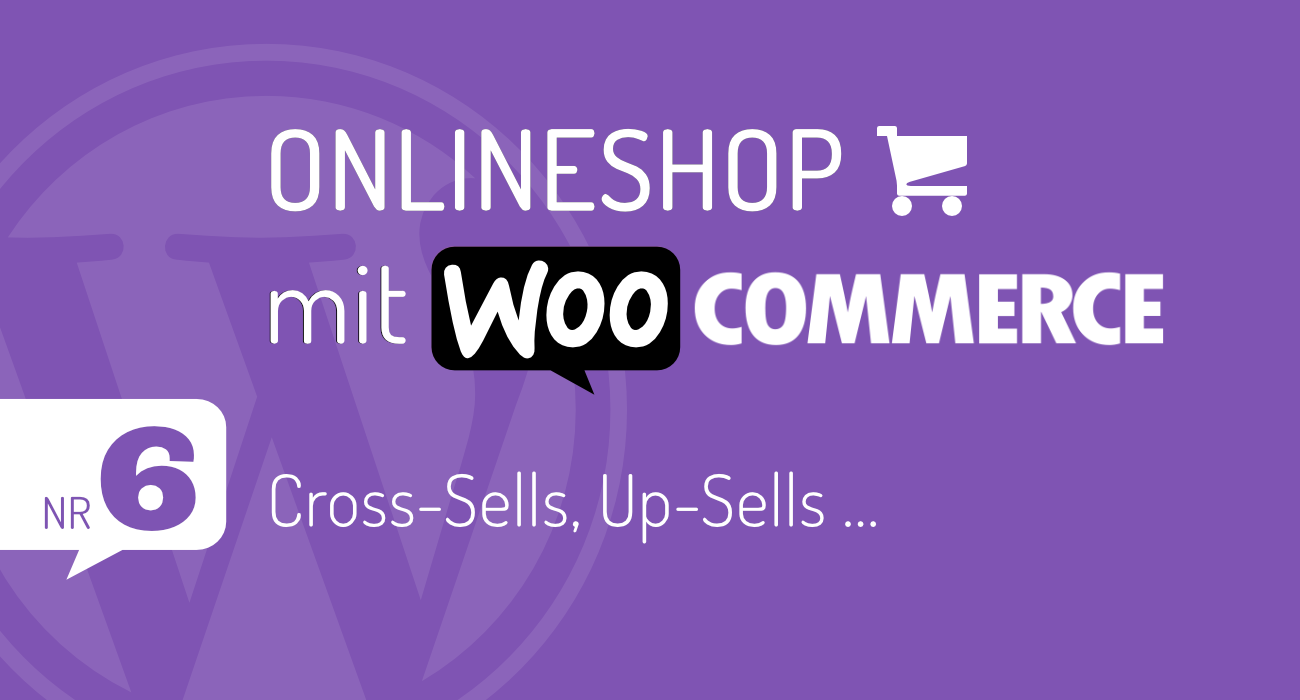Letzte Aktualisierung 18.03.2024
Germanized erweitert WooCommerce um wichtige Funktionen für den deutschen Markt, damit Dein Shop für den Einsatz fit gemacht wird. Wir möchten Dir hier einen ausführlichen Überblick über das Plugin geben, von der Installation bis hin zum Funktionsumfang.
Wenn man sich mal folgende Zahlen anschaut, sieht man wie verbreitet das Plugin im deutschsprachigen Raum ist, mehr als 90.000 Shopbetreiter vertrauen auf Germanized. (Statistik von hier: https://wordpress.org/plugins/woocommerce-germanized/)
Installation des Plugins Germanized
Genau wie bei WooCommerce oder bei der Installation von allen Plugins, klickst Du zuerst auf Plugins und dann auf Installieren. Oben rechts dann Germanized in das Suchfeld eingeben und „Germanized für WooCommerce“ jetzt installieren und dann aktivieren.
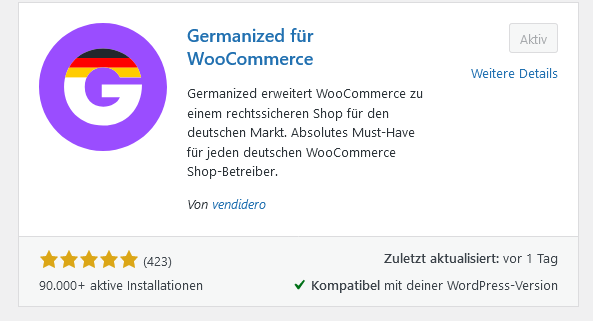
Wir helfen dir beim durchstarten!

Danach durchlaufen wir eine einmalige Installation des Plugins.
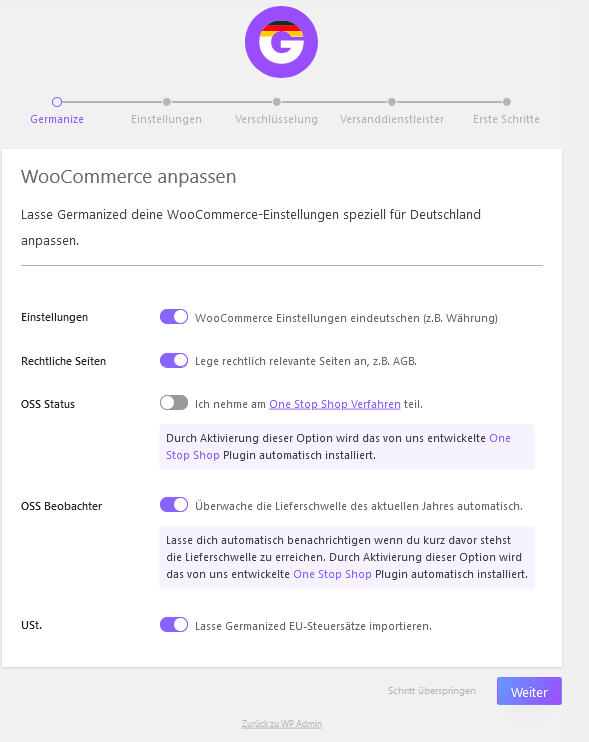
Falls in Deinem Onlineshop die Kleinunternehmung zum Einsatz kommt, kannst Du diese Einstellung im nächsten Schritt hinterlegen.
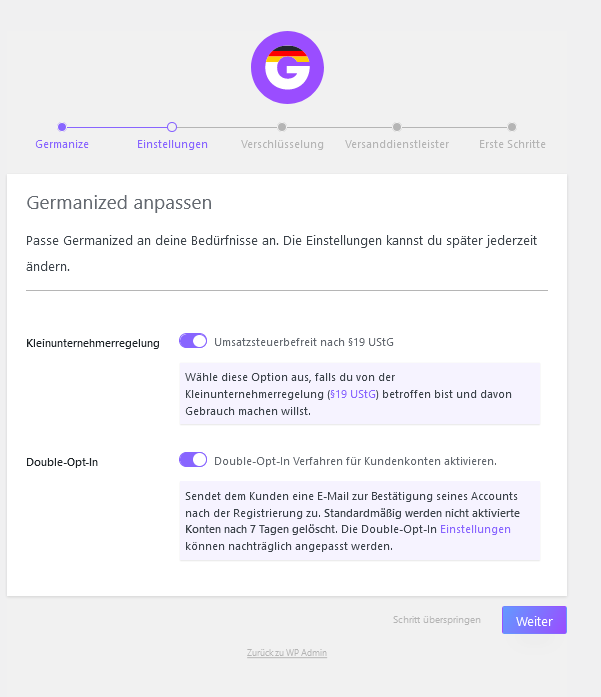
Double-Opt-In muss auch zwingend auf „on“ gestellt werden.
Verschlüsselung
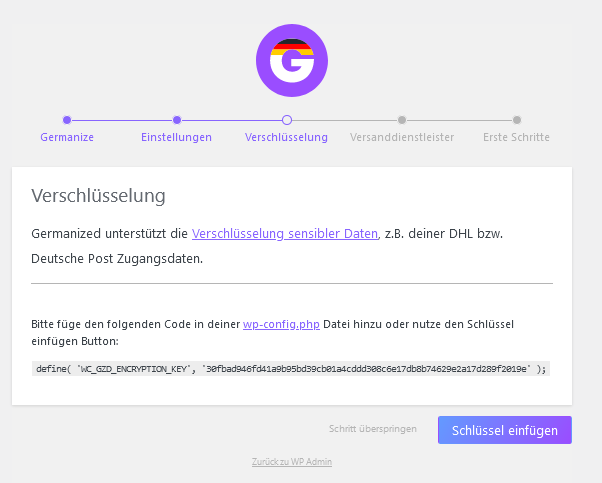
Auf „Schlüssel einfügen“ klicken.
Versanddienstleister
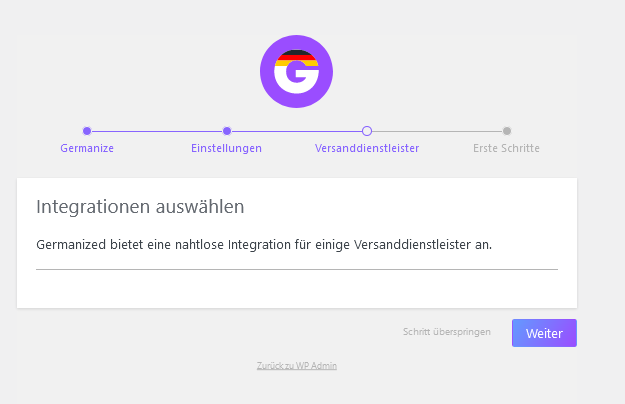
Danach sind die ersten Einstellungen im Plugin erfolgreich hinterlegt, falls Du nun alles weitere einstellen möchtest, bietet sich der „Tutorial starten“ Funktion-Button an.
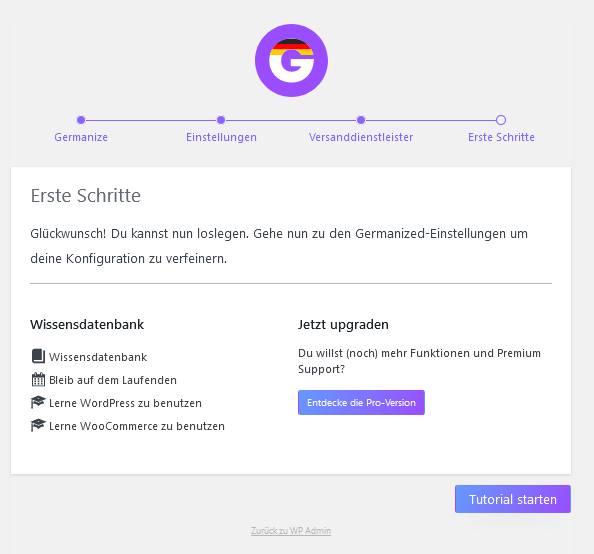
Nach dem Klick auf den Button öffnet sich folgende Sicht, wo Du alle weiteren Einstellungen vornehmen kannst.
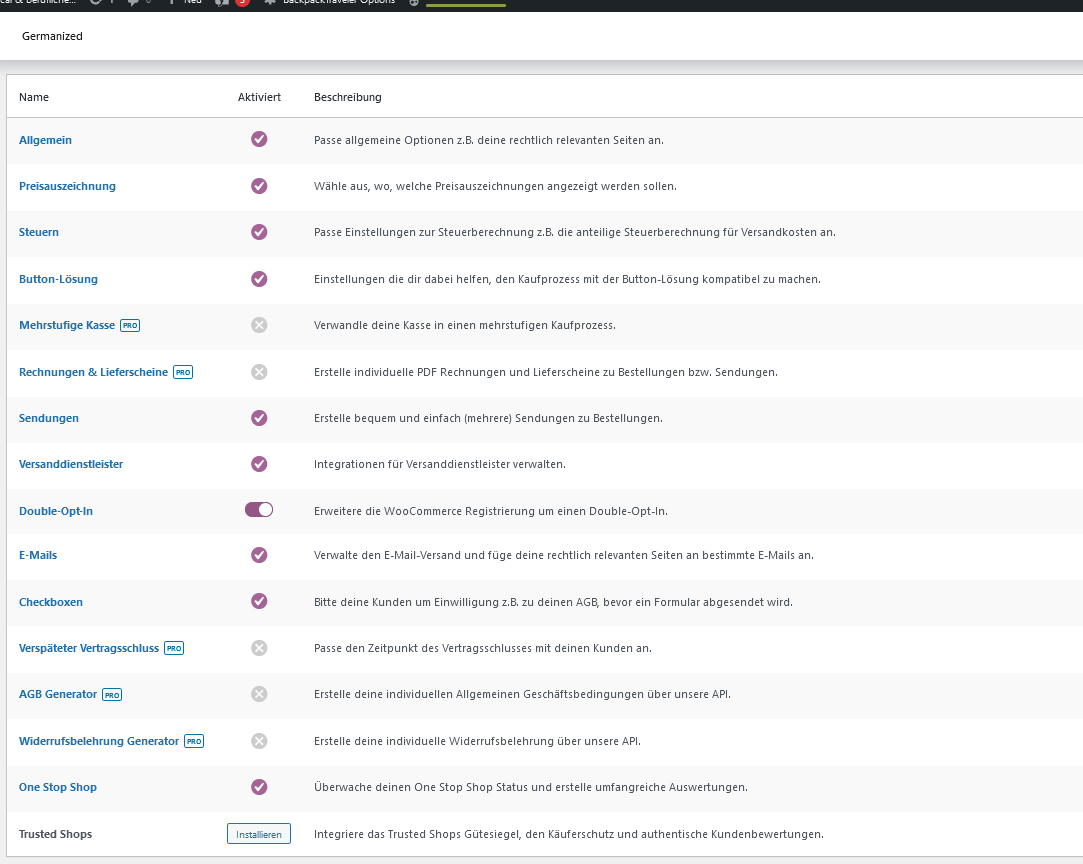
Allgemeine Einstellungen
Unter Allgemein werden die relevanten Seiten etc. hinterlegt. Genauso wie dann die weiteren wichtigen Hinweise zu Streitbelegung und/oder Kleinunternehmerregelung, Kasse und dem Shop.
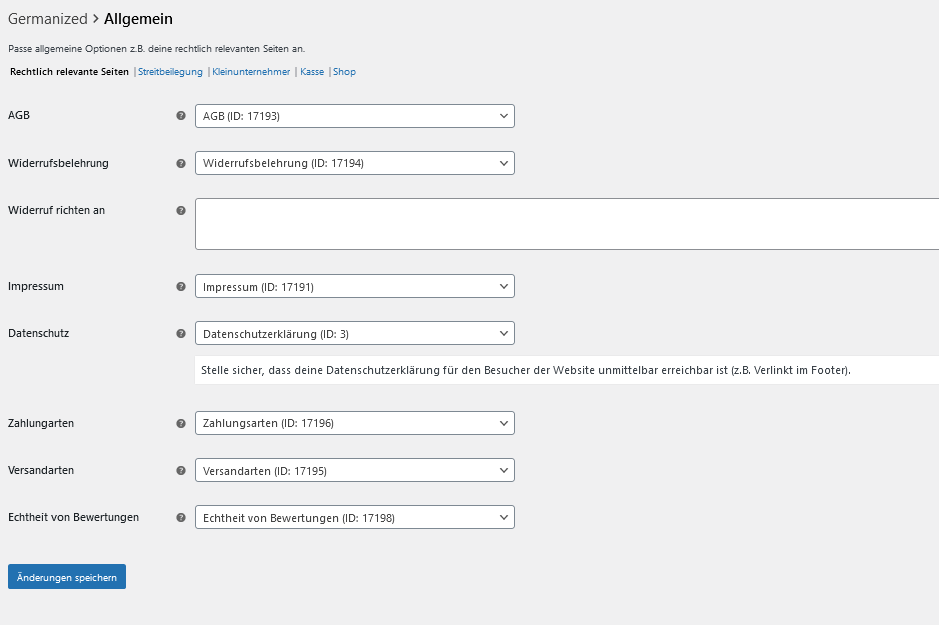
Streitbeilegung
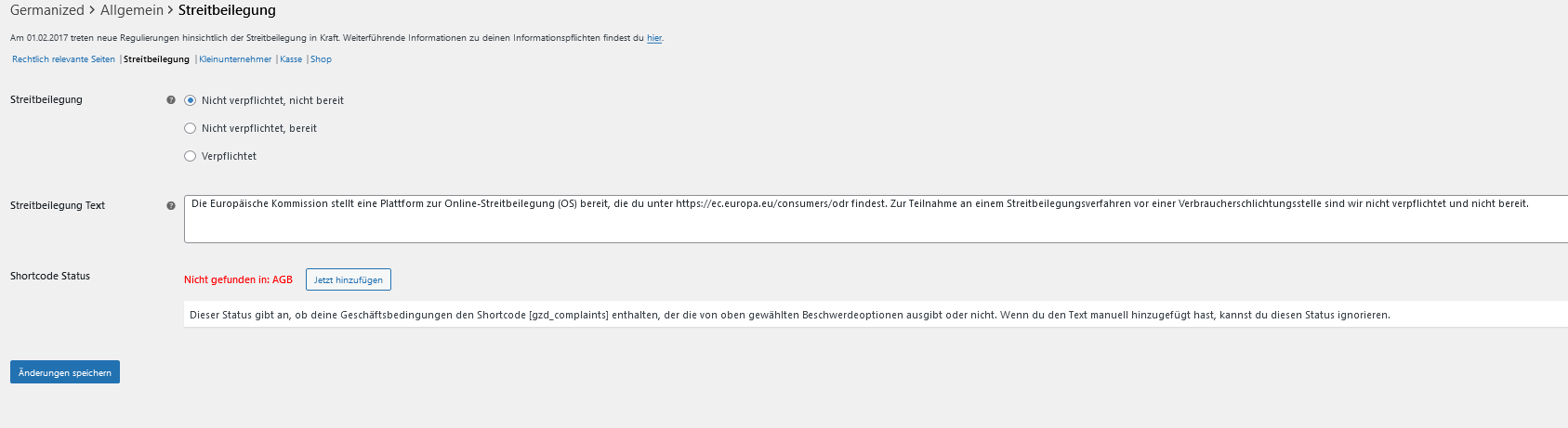
Kleinunternehmerregelung

Kasse
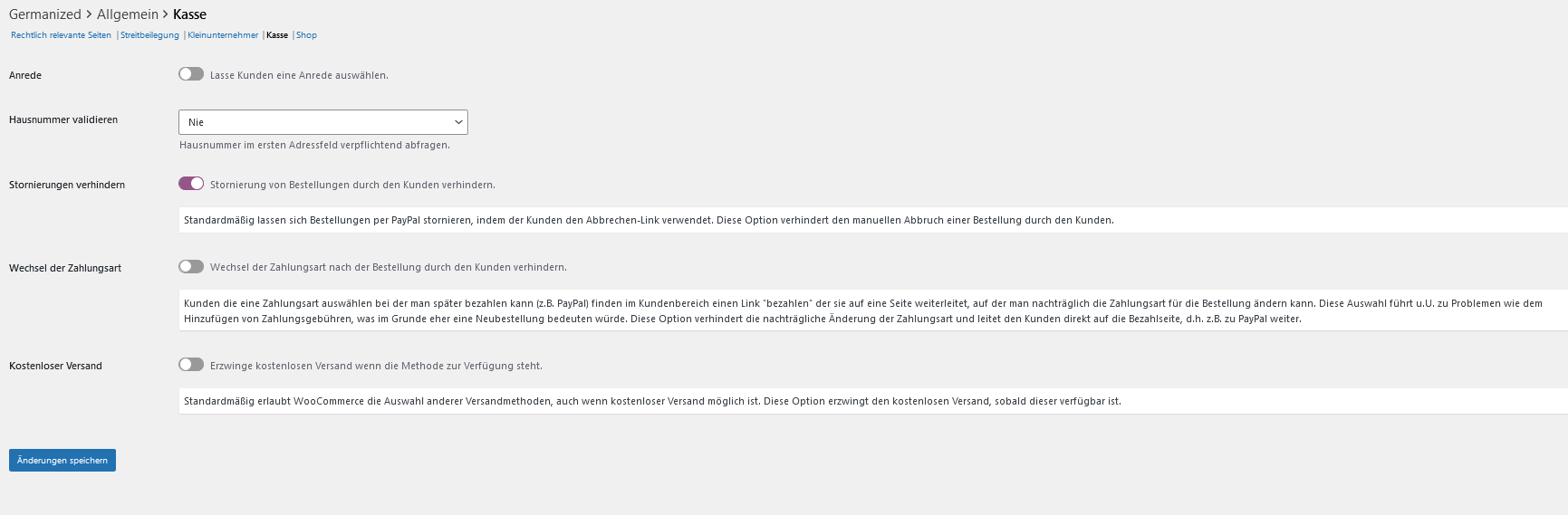
Shop
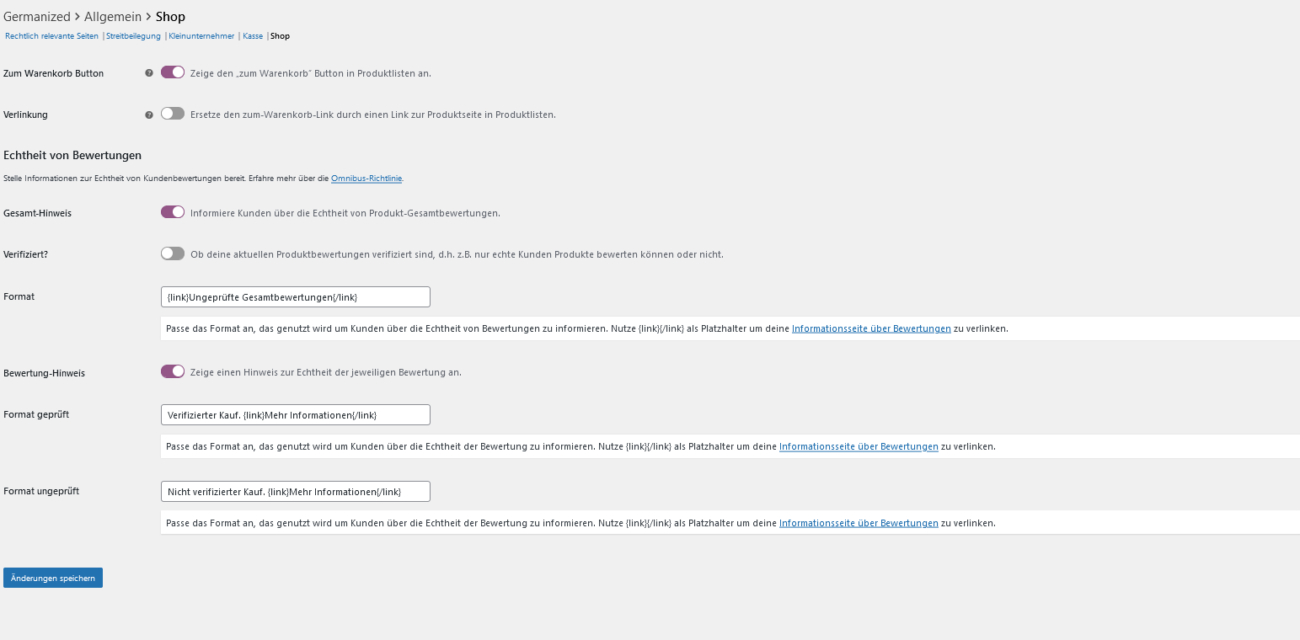
Preisauszeichnung
Dort werden alle allgemeinen Angaben, evtl. Lieferzeiten, Grundpreise, Preishinweise, Produktseiten und alle anderen relevanten Dinge in dem Bereich hinterlegt
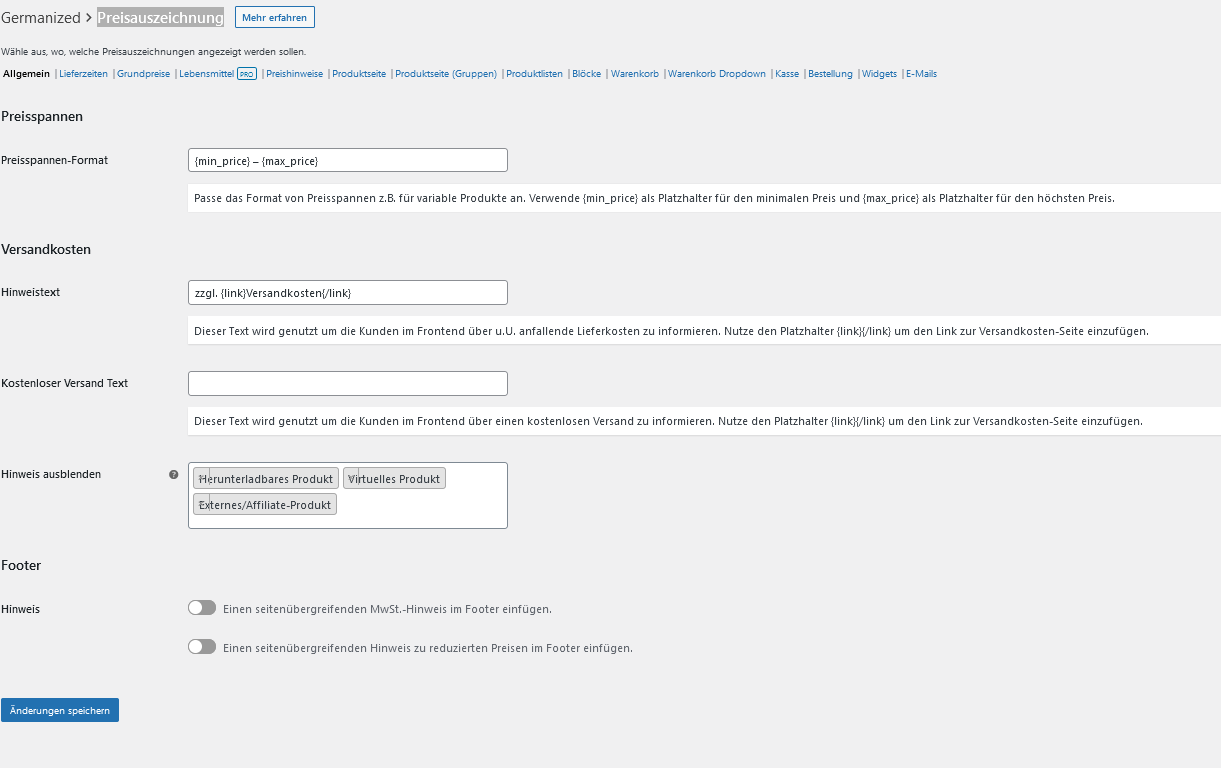
Steuern
Der folgende Punkt: Steuern: ist ein sehr wichtiger, auf dem wir in unserem MwSt. Anleitungsbeitrag schon eingegangen sind.

Button-Lösung
Danach folgt der Button-Bereich, wo Du den Button-Text hinterlegen kannst und andere relevante Dinge.

Danach folgen zwei Bereiche, welche nur in der PRO-Version zur Verfügung stehen, nämlich die Mehrstufige Kasse und der Bereich Rechnungen & Lieferschein.
Sendungen
Im nächsten Bereich: Sendungen kann man die Benachrichtigungen an den Kunden einstellen, also ob und wie er über seine Bestellung informiert wird und welche Gründe für eine Rücksendung auszuwählen sind. Wichtig sind aber auch die Absender- und Rücksendeadresse, welche Du unter dem Tab Adressen einstellen kann.
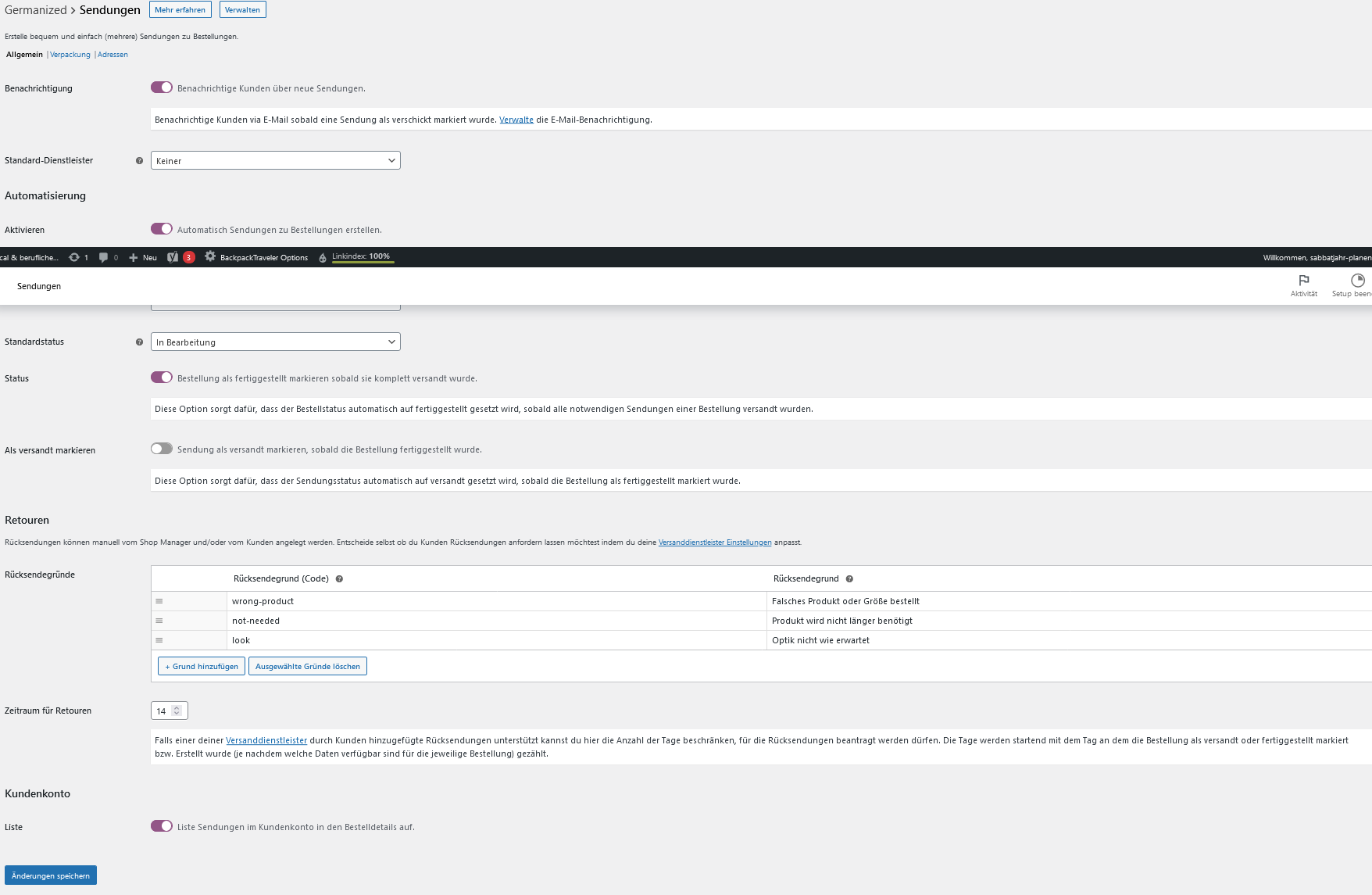
Adressen
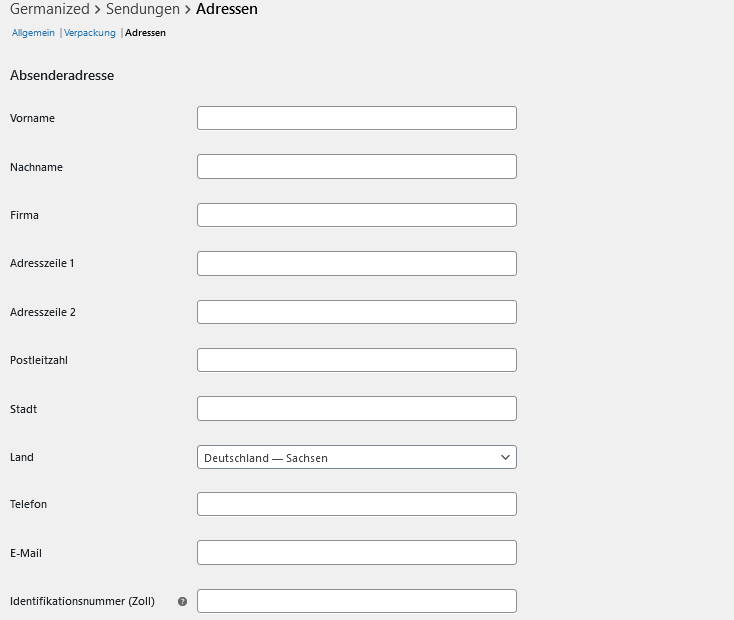
Versanddienstleister
Im nächsten Bereich kannst Du die Dienstleister hinterlegen, mit welchen Deine Produkte verschickt werden sollen.

In diesem Bereich findest Du auch den Tab Rücksendeanträge, wo Du hinterlegen kannst, ob Deine Kunden eine Rücksendung beantragen können.

Double Opt-In
Diese Einstellung muss zwingend auf angestellt stehen, da dies für einen rechtsicheren Shop notwendig ist.

E-Mails
Dieser Rubrik solltest Du eine große Wichtigkeit beimessen, denn in Deutschland gibt es Vorschriften, welche Dinge in den Mails an den Kunden hinterlegt werden müssen. Zum Beispiel bestimmte Links, wie AGB, Widerruf, Datenschutz & Impressum.

Checkboxen
Dort werden alle Einstellungen hinterlegt, welche der Checkboxen vom Kunden an der Kasse zu sehen sind. Die Voreinstellungen können so gelassen werden, falls Du die Texte anpassen möchtest, musst du einfach auf die jeweilige Checkbox klicken und dort die Änderungen vornehmen.

Mit diesem Punkt sind wir schon am Ende der Einstellungen von Germanized angelangt, auf die Bereiche die nur in der PRO-Version enthalten sind, gehen wir in diesem Beitrag nicht ein.
Hast Du Fragen oder benötigst Du Hilfe bei der Einrichtung Deines WooCommerce Onlineshops, dann freuen wir uns auf Deine Nachricht.
Vielleicht interessiert Dich noch folgendes?
Duplicator Anleitung – WordPress umziehen leichtgemacht (2024)
Anleitung: Mit dem Plugin WP STAGING eine Testumgebung schaffen
Borlabs Cookie 3.1
Weitere WooCommerce Beiträge unserer Anleitungsreihe:
- WooCommerce installieren & einrichten
- WooCommerce – Allgemeine Produkteinstellungen & Produkte anlegen
- Variable Produkte in Deinem WooCommerce Onlineshop einrichten
- Mehrwertsteuer, Steuerklassen & Preisanzeige in WooCommerce einrichten
- Germanized Installation & wichtige Einstellungen
Weiterführende Links zu Germanized:
- Download: https://de.wordpress.org/plugins/woocommerce-germanized/
- PRO-Version: https://vendidero.de/woocommerce-germanized